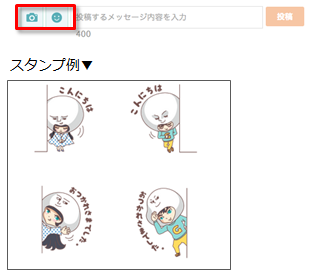トークルーム
| トークルーム作成(掲示板参加者の中から招待者を選ぶ場合) | トークルーム作成(フォローしている参加者から選ぶ場合) | 招待者の追加 | 招待者の状態確認 |
| 返信・引用 | モニタの入れ替え | フォローする | タグをつける |
| トークルーム作成(掲示板参加者の中から招待者を選ぶ場合) | トークルーム作成(フォローしている参加者から選ぶ場合) | 招待者の追加 | 招待者の状態確認 |
| 返信・引用 | モニタの入れ替え | フォローする | タグをつける |
トークルーム作成(掲示板参加者の中から招待者を選ぶ場合)
1.マイページの掲示板一覧などから、トークルームで深掘りしたい掲示板を表示します。
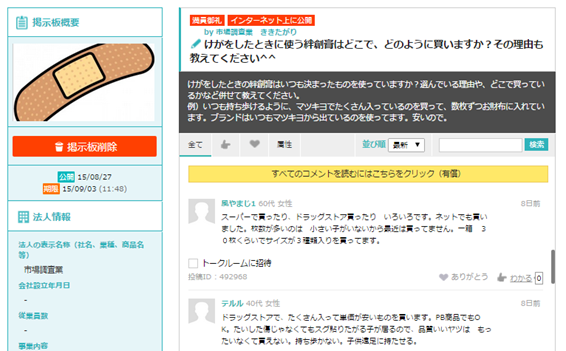
2.コメント欄に「□トークルームに招待」というチェックボックスがあります。トークルームに招待したい参加者にチェックを付けていきます。
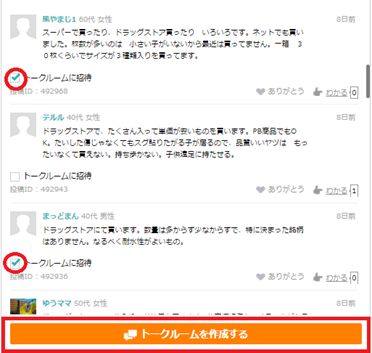
※参加者を選ぶ時に上部のタブにある「属性」ボタンを押すと、それぞれの参加者の属性が表示されます。
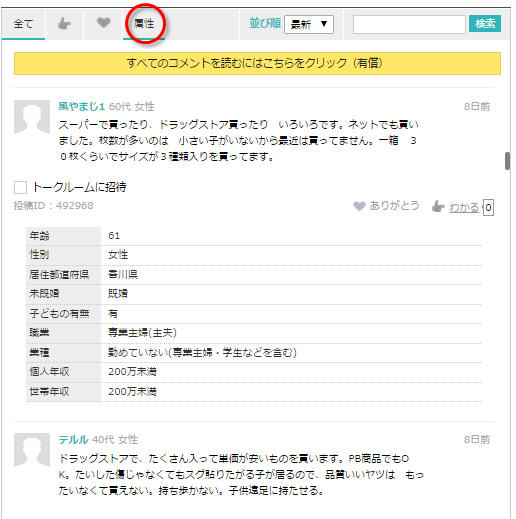
3.トークルームに招待する参加者を選び終わったら、下部にある「トークルームを作成する」ボタンをクリックします。

4.トークルームの説明とともに、トークルーム名を入力するフォームが表示されます。
トークルーム名を入力し、「お支払い・規約の確認」をクリックするとトークルームがはじまります。
トークルーム名を入力し、「お支払い・規約の確認」をクリックするとトークルームがはじまります。
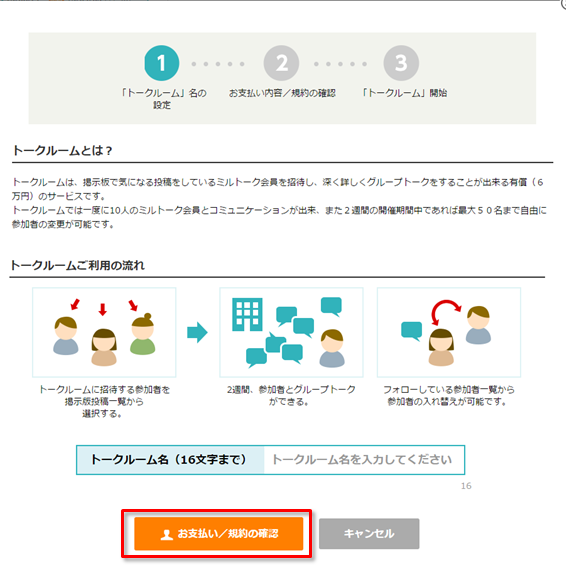
右上にある、「掲示板へ」ボタンで、トークルーム作成の元となった掲示板を見ることができます。
元の掲示板へのボタンは参加者からも閲覧できています。会話の中で元の掲示板の話が必要になったらそちらから誘導できます。
*尚、開始後にフォローしている参加者を追加することもできます。
元の掲示板へのボタンは参加者からも閲覧できています。会話の中で元の掲示板の話が必要になったらそちらから誘導できます。
*尚、開始後にフォローしている参加者を追加することもできます。
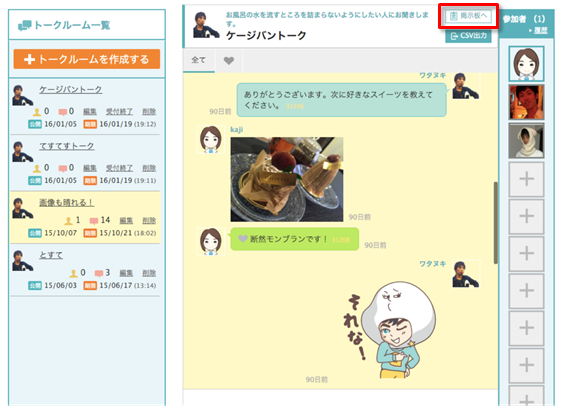
※文字入力のテキストボックス左にあるカメラマークのボタンで写真を投稿できます。また、顔のマークのボタンは、スタンプのボタンです。